Comment convertir le format de fichier ARF en MP4 sans perte de qualité
Par Pierre Dubois • 2025-08-21 11:34:01 • Solutions éprouvées
Convertir MP4 vers Autre Format
- Télécharger Télécharger
- 1. Convertir MP4 vers autre format sur Windows+
-
- 1.2 Free MP4 en MP3 Convertisseurs
- 1.3 Free MP4 en AVI Convertisseurs
- 1.4 Convertir MP4 en YouTube
- 1.5 Convertir MP4 en Xvid
- 1.6 Convertir MP4 en Windows Movie Maker
- 1.7 Convertir MP4 en WEBM
- 1.8 Convertir MP4 en WAV
- 1.9 Convertir MP4 en VOB
- 1.11 Convertir MP4 en MPEG/MPEG-1/MPEG-2
- 1.12 Convertir MP4 en MOV
- 1.13 Convertir MP4 en MKV
- 1.14 Convertir MP4 en M4V
- 1.15 Convertir MP4 en iTunes
- 1.16 Convertir MP4 en ISO
- 1.17 Convertir MP4 en iPhone
- 1.18 Convertir MP4 en iPad
- 1.20 Convertir MP4 en FLV
- 1.21 Burn MP4 en DVD
- 1.22 Top 15 MP4 en DVD Burners
- 1.23 Convertir MP4 en DV
- 1.24 Convertir MP4 en Divx
- 1.25 Convertir MP4 en AVI
- 1.26 Convertir MP4 en Adobe Premiere
- 1.27 Convertir MP4 en 3GP
- 2. Convertir MP4 en autre format sur Mac+
- 3. Convertir MP4 en autre format en ligne+
-
- 3.1 Convertir MP4 en SWF en ligne
- 3.5 Convertir MP4 en Divx en ligne
- 3.7 MP4 en WMA Convertisseurs en ligne
- 3.8 MP4 en WEBM Convertisseur en ligne
- 3.9 MP4 en WAV Convertisseurs en ligne
- 3.10 MP4 en MPG Convertisseurs en ligne
- 3.11 MP4 en MOV Convertisseurs en ligne
- 3.12 MP4 en FLV Convertisseurs en ligne
- 3.13 MP4 en AVI Convertisseurs en ligne
ARF est une extension de fichier pour un fichier d'enregistrement WebEx avancé à partir d'un enregistrement réseau. WebEx est le programme de téléconférence Web de Cisco, vous devez l'avoir déjà entendu, ce qui libère des millions de personnes de la téléconférence traditionnelle. Si vous souhaitez partager la vidéo de la réunion enregistrée avec vos collègues, vous constaterez peut-être qu'elle ne peut pas être lue simplement sur un lecteur multimédia commun (car ils sont au format ARF). Par conséquent, si vous recherchez un format plus approprié pour la lecture de vos enregistrements WebEx, il est souvent recommandé de convertir le format de fichier ARF en MP4 . Ci-dessous, nous verrons comment convertir votre fichier ARF en MP4 .
- Partie 1. Comment lire un fichier ARF sur PC / MAC
- Partie 2. Comment lire ARF facilement avec UniConverter
- Partie 3. Connaissances étendues pour les formats de fichier ARF et MP4
Partie 1. Comment lire un fichier ARF sur PC / MAC
ARF Player vous permet de jouer facilement à WebEx ARF sur votre ordinateur. Le processus d'installation est assez facile. En outre, le lecteur ARF est livré avec un large éventail de fonctionnalités permettant aux utilisateurs d’expérimenter leurs formats vidéo.
Etape 1: Cliquez sur le site www.webex.com/play-webex-recording.html dans le navigateur et installez-le sur votre ordinateur.
Etape 2: Choisir le Network Recording Player sur votre menu Démarrer sous Windows ou Mac.
Etape 3: Presser l'onglet Fichier dans le coin supérieur gauche de l'écran.
Etape 4: Choisissez le fichier ARF que vous souhaitez lire.
Partie 2. Comment lire un fichier ARF sur PC / MAC
Wondershare UniConverter , en tant que puissante application de bureau, a réussi à aider de nombreux clients à convertir leurs vidéos, comprenant la conversion ARF en MP4 . Jouer avec un certain nombre de formats est maintenant devenu facile car Wondershare UniConverter offre la possibilité de traiter des fichiers à partir de différents formats et de fournir la sortie selon vos besoins. Avec Wondershare UniConverter, regarder, partager et visionner des vidéos sur n’importe quel appareil sont désormais réalisables, vous pouvez désormais choisir différents formats lors de la conversion de leurs vidéos.
Voici une liste de fonctionnalités qui permettent à Wondershare UniConverter de se distinguer parmi tous les utilisateurs et professionnels:
 Wondershare UniConverter - Meilleur convertisseur ARF en MP4 sur Mac & Windows
Wondershare UniConverter - Meilleur convertisseur ARF en MP4 sur Mac & Windows

- Convertir vos vidéos en plus de 1000 formats, notamment MP4, AVI, WMV, FLV, MKV, MOV et plus.
- Modifier, améliorer & personnaliser vos fichiers vidéo.
- Graver et personnaliser votre DVD avec des modèles de menu de DVD gratuits.
- Télécharger ou enregistrer des vidéos de plus de 10 000 sites de partage de vidéos.
- La boîte à outils polyvalente combine les métadonnées vidéo fixes, le créateur GIF, la conversion de la vidéo vers la télévision, le convertisseur VR et l’enregistreur d’écran.
- Systèmes d'exploitation pris en charge: Windows 10/8/7/XP/Vista, macOS 10.10 ou versions ultérieures.
Comment utiliser Wondershare UniConverter pour convertir vos fichiers ARF en MP4 ?
Suivez les étapes détaillées ci-dessous pour convertir ARF en MP4 sous Windows. Si vous êtes un utilisateur Mac, vous pouvez suivre les mêmes étapes pour convertir ARF en MP4 sur Mac.
Étape 1 Téléchargez et installez ce convertisseur ARF en MP4.
Téléchargez le logiciel à partir du lien de téléchargement indiqué ci-dessus. Ensuite, vous serez guidé tout au long du processus d’installation. De plus, un pré-requis important pour cette conversion est que vos fichiers doivent être enregistrés au format WMV (vous pouvez le faire avec le lecteur WebEx).
Étape 2 Obetenez et enregistrez le fichier ARF.
Accédez à l'onglet Boîte à outils et choisissez le menu Enregistreur. Choisissez le bouton Enregistrement d'écran dans le logiciel.
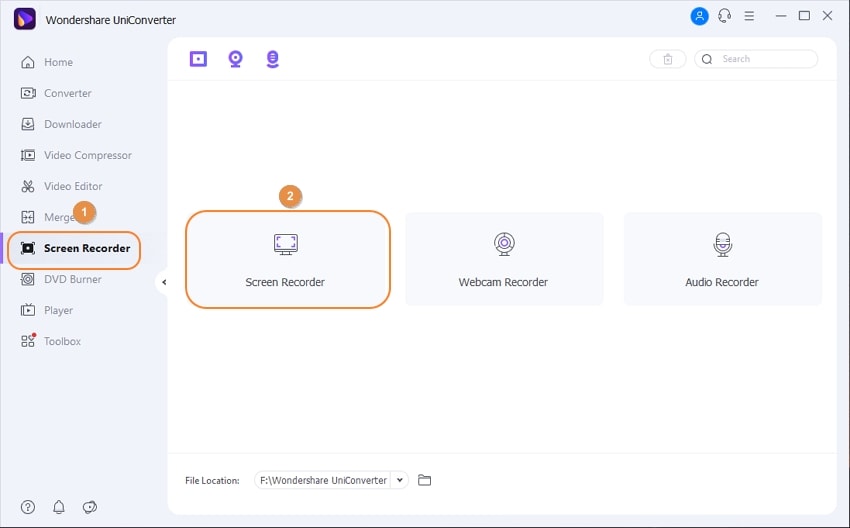
Étape 3 Commencer à enregistrer ARF en MP4
Une nouvelle fenêtre pop-up s'ouvre. Maintenant, ouvrez le fichier ARF que vous voulez convertir au format MP4. Commencer l'enregistrement en cliquant sur le bouton rond REC ou en utilisant les flèches au centre. Vous pouvez également régler la zone de capture en hauteur et en largeur.
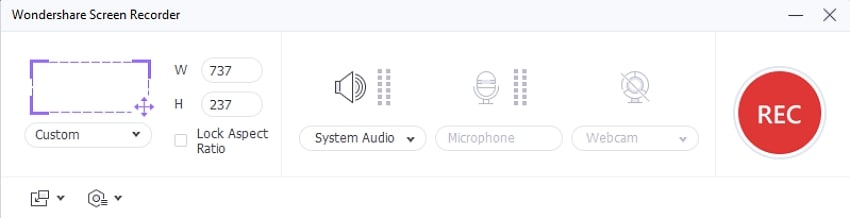
Étape 4 Trouvez les fichiers enregistrés en format MP4.
Lorsque l'enregistrement est terminé, vous pouvez choisir le bouton Arrêter situé à droite de la barre des tâches d'enregistrement ou appuyer sur la touche ESC pour arrêter l'enregistrement. Et vous pouvez modifier l'emplacement du fichier de sortie dans la section Général> Enregistrer dans : sur votre ordinateur.
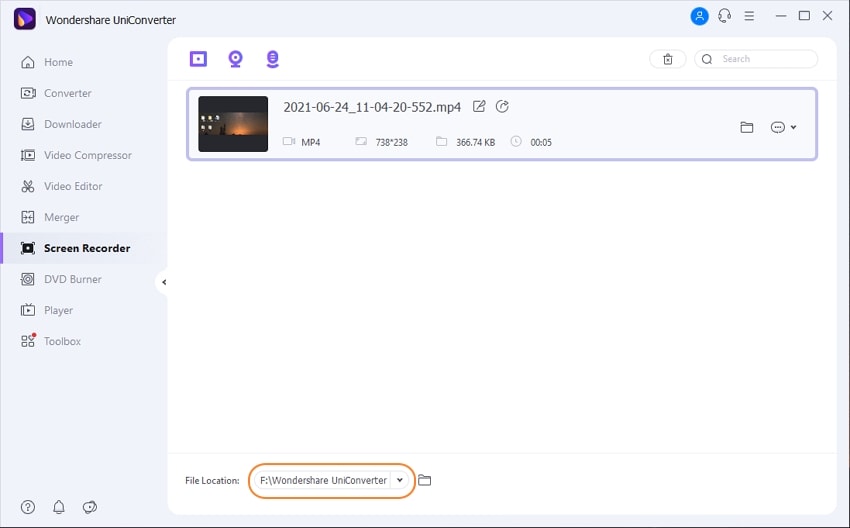
Partie 3. Connaissances étendues pour les formats ARF et MP4
Ce tableau explique plus en détail les formats de fichier ARF et MP4.
| Extension de fichier | ARF | MP4 |
|---|---|---|
| Catégorie | ||
| Description | ARF signifie Advanced Recording File. Il s’agit d’un format de fichier vidéo contenant les données d’une réunion en ligne enregistrée. C'est le format du fichier que l'utilisateur télécharge depuis le logiciel WebEx. |
MP4 est un format de fichier conteneur. Il permet de stocker différents types de multimédia, y compris des images fixes, de la vidéo, de l'audio et des sous-titres, dans un seul fichier. |
|
Programmes associés |
WebEx Player |
Apple QuickTime Player |
| Développé par | CISCO |
|
| Type MIME |
Pierre Dubois
staff Éditeur